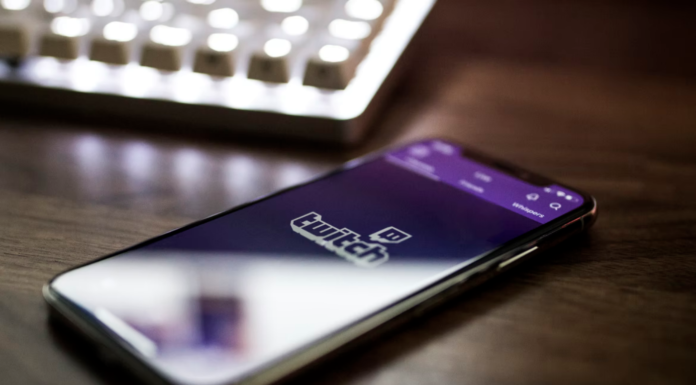Twitch ist ein weltberühmter Videostreaming-Dienst. Er bietet Live-Übertragungen von Computer-Meisterschaften, Spiele-Streaming und Video-Tutorials. Darüber hinaus kommunizieren die Nutzer in Chats und tauschen Nachrichten aus, kommentieren die Aktionen von Spielern und erstellen persönliche Kanäle. Jeder kann sich auf der Plattform registrieren. Sie können auch Ihr persönliches Profil diversifizieren und gestalten. Genauer gesagt, können Sie die Farbe Ihres Chat-Nicknames ändern. Manchmal sind Änderungen nicht nur im Leben wichtig, sondern auch in Ihrem Spielerleben. Wenn Sie ein Streamer sind, müssen Sie ständig Änderungen vornehmen, daher ist die Änderung der Farbe Ihres Benutzernamens in Twitch eine einfache Aufgabe.
Hier erfährst du, wie du die Farbe deines Benutzernamens auf Twitch in ein paar einfachen Schritten ändern kannst.
Wie man die Farbe des Benutzernamens auf Twitch auf dem Desktop ändert
Die Twitch-Chat-Optionen haben mehrere Farben, die Sie auswählen können, um die Farbe Ihres Twitch-Benutzernamens zu ändern. Insgesamt stehen Ihnen 15 Farben zur Verfügung, die Sie kostenlos verwenden können, um die Farbe Ihres Twitch-Benutzernamens zu ändern. Um mehr Farben zu erhalten, müssen Sie Twitch Turbo abonnieren, oder Sie können auch mit einem Amazon Prime-Abonnement auf zusätzliche Farben zugreifen. Twitch bietet viele Chat-Optionen, wie z. B. das Ändern der Größe und Farbe der Schriftart Ihres Twitch-Chats. Es gibt zwei verschiedene Methoden, mit denen Sie die Farbe eines Namens auf Twitch ändern können:
- Twitch-Chat-Identität.
- Verwendung eines speziellen Befehls.
Ändern des Benutzernamens auf Twitch mithilfe der Chat-Identität
Wenn Sie die Farbe Ihres Benutzernamens auf Twitch mithilfe der Chat-Identität ändern möchten, müssen Sie die folgenden Schritte ausführen:
- Rufen Sie zunächst die offizielle Twitch-Website auf.
- Wählen Sie dann den Stream aus, den Sie genießen möchten.
- Navigieren Sie zur Chatbox und klicken Sie auf das „Stern“-Symbol links neben dem Textfeld, um die Option „Chat-Identität“ zu öffnen.
- Scrollen Sie anschließend im Feld „Chat-Identität“ nach unten und suchen Sie den Abschnitt „Globale Namensfarbe“.
- Sie werden verschiedene Farben sehen. Wenn Sie diese einzeln anklicken, sehen Sie eine Vorschau Ihres Benutzernamens im Bereich „Identitätsvorschau“.
- Zum Schluss, je nachdem, was Sie bevorzugen, machen Sie einen letzten Klick und gehen Sie zurück. Das war’s.
Sobald Sie diese Schritte abgeschlossen haben, wird Ihr Benutzername auf Twitch in einer neuen Farbe angezeigt.
Wie man den Benutzernamen auf Twitch mit einem speziellen Befehl ändert
Wenn Sie Ihren Benutzernamen auf Twitch mit einem speziellen Befehl ändern möchten, müssen Sie die folgenden Schritte ausführen:
- Rufen Sie zunächst die offizielle Twitch-Website auf Ihrem Desktop auf und melden Sie sich bei Ihrem Konto an, falls erforderlich.
- Wählen Sie dann den gewünschten Stream aus und öffnen Sie die Chatbox.
- Geben Sie im Chat den Befehl „/color red“ ein (Sie können zum Beispiel die Farbe Rot wählen) und drücken Sie „Enter“ auf Ihrer Tastatur.
Sobald Sie diese Schritte abgeschlossen haben, können Sie eine beliebige Nachricht im Twitch-Chat senden und Sie werden sehen, dass die Farbe Ihres Twitch-Benutzernamens geändert wurde.
Wenn Sie die Farbe Ihres Benutzernamens auf Twitch auf Ihrem mobilen Gerät ändern möchten, können Sie diese Schritte ebenfalls wiederholen. Geben Sie einfach den oben genannten Befehl im Chat ein und die Farbe Ihres Nutzernamens wird geändert.